惠普电脑怎么改开机密码 惠普笔记本电脑开机密码设置步骤
更新时间:2024-08-05 16:45:25作者:yang
惠普电脑是很多人常用的一款电脑品牌,为了保护个人隐私和数据安全,很多用户会设置开机密码,惠普笔记本电脑如何改开机密码呢?下面就为大家介绍一下惠普笔记本电脑开机密码的设置步骤。通过以下简单的操作,您就可以轻松地为您的惠普笔记本电脑设置一个安全的开机密码,保护您的个人信息和数据安全。
具体步骤:
1.首先先进入“设置”界面,就是一个长得像齿轮的图标。一般在“开始”界面就能找到,点击进入
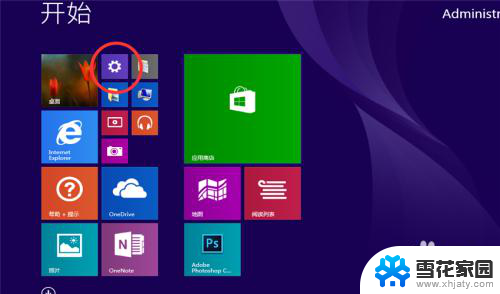
2.在电脑设置界面左侧菜单中找到“账户”,点击进入
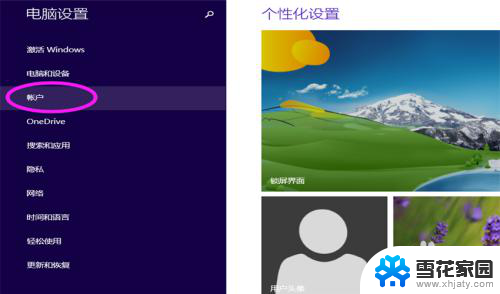
3.在账户界面左侧的菜单中找到“登录选项”,然后在右侧找到密码
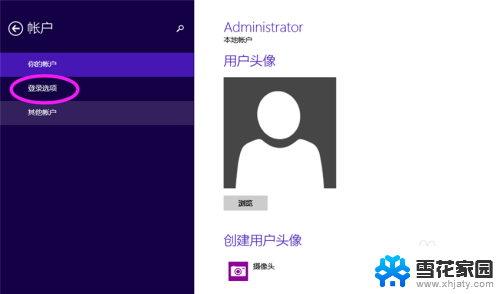
4.然后在点击密码下方的“添加”,进行密码的设置。密码要输入两遍,然后还要输入提示,以防忘记密码时能够帮助找回密码
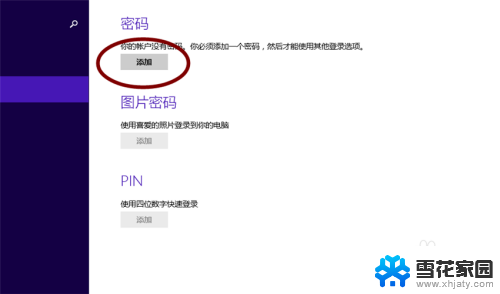
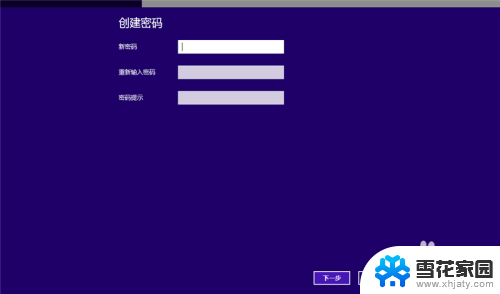
5.若要取消或者更改密码,回到第四步,找到“更改”,在修改密码之前需要确认当前密码。
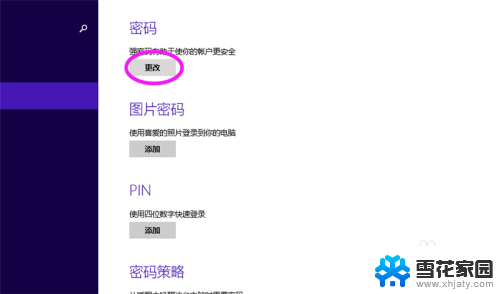
6.在确认密码之后,就可以取消或者更改密码了。若是取消密码,则什么都不需要输入直接点击“下一步——完成”即可取消密码。
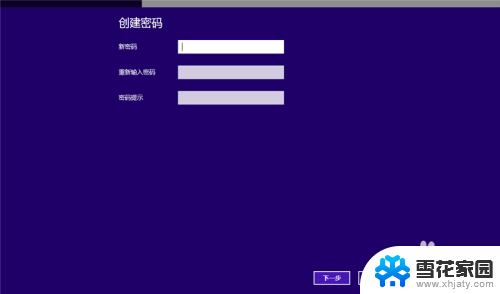
以上就是惠普电脑如何更改开机密码的全部内容,如果有不清楚的用户可以根据小编的方法进行操作,希望能够帮助到大家。
惠普电脑怎么改开机密码 惠普笔记本电脑开机密码设置步骤相关教程
电脑教程推荐